문서가 제대로 표시되고 있습니까?
이 문서의 내용은 Digital Publishing Suite에 적용됩니다. Experience Manager Mobile 아티클의 경우 소셜 공유 활성화를 참조하십시오.
|
문서가 제대로 표시되고 있습니까? 이 문서의 내용은 Digital Publishing Suite에 적용됩니다. Experience Manager Mobile 아티클의 경우 소셜 공유 활성화를 참조하십시오. |
iPad 또는 iPhone용 사용자 정의 다중 발행 뷰어 앱을 만들 때 소셜 공유를 사용하도록 설정할 수 있습니다. 사용자 또는 고객은 Viewer 앱에서 옵션을 선택하여 Facebook, Twitter, Pinterest, 이메일로 아티클을 공유하거나 복사 및 붙여넣기할 수 있습니다. 공유하는 메시지에 아티클에 대한 링크가 포함됩니다.
브라우저에서 "Content Viewer for Web" 옵션을 사용하면 컴퓨터에서 아티클 링크를 클릭하면 누구든지 웹용 Adobe Content Viewer("웹 뷰어"라고도 함)에서 아티클 콘텐츠를 볼 수 있습니다. iPad에서 아티클 링크를 누르는 모든 사람은 Mobile Safari 웹 뷰어 버전("아티클 뷰어"라고도 함)의 아티클을 볼 수 있습니다. 변환을 올바르게 설정한 경우 iPhone에서 아티클 링크를 누르는 모든 사람이 앱을 열거나 다운로드하고 아티클을 볼 수 있습니다.
일반 정품 Folio의 아티클이 보호되는 경우 컴퓨터의 웹 뷰어와 iPad용 아티클 뷰어에서 모두 아티클에 페이월이 표시됩니다. 또한 사용자가 유료 아티클 보기의 한도에 도달한 경우 페이월이 "유료"로 설정된 아티클을 덮을 수 있습니다. v29 이상 앱의 경우 무료로 표시된 아티클 또는 무료로 게시된 Folio의 아티클에는 페이월이 나타나지 않습니다.
소셜 공유 워크플로에 대한 자세한 내용은 DPS 앱의 소셜 공유 통합(영어로만 제공)을 참조하십시오.
앱에서 소셜 공유를 사용하려면 다음 절차를 따르십시오(순서는 상관없음).
DPS App Builder에서 앱을 구축할 때 소셜 공유를 켜려면 "공유 실행"을 선택하십시오.


iOS 7 디바이스에서 활동 시트는 앱 메뉴에서 사용할 수 있는 공유 옵션을 판단합니다. "공유 사용" 옵션을 선택합니다. iOS 6 디바이스의 경우 Facebook SDK의 광고 식별자 참조와 관련한 새로운 제한 사항으로 인해 2014년 2월 11일 이후에 빌드된 모든 앱에서 소셜 공유 메뉴를 더 이상 사용할 수 없습니다. "iOS 6 특정 설정"의 옵션은 더 이상 지원되지 않습니다.
참고: iOS 7에서는 현재 iOS 설정에 Facebook 또는 Twitter 자격 증명을 입력한 경우에만 Apple 이외 앱의 공유 메뉴에 Facebook 또는 Twitter가 표시됩니다. 독자가 Facebook 또는 Twitter 공유를 사용하는 방법을 잘 이해할 수 있도록 자격 증명을 입력하라는 내용의 DPS 대화 상자가 표시됩니다. 독자는 대화 상자를 닫거나 “나중에 알림”을 선택하여 다음에 공유를 설정할 때 대화 상자가 다시 표시되게 할 수 있습니다.
Account Administration Tool을 사용하여 앱의 iTunes 애플리케이션 URL을 지정합니다.
이 URL은 공유 받는 사람이 디바이스에서 링크를 눌러 앱을 다운로드하거나 여는 데 사용됩니다.


Account Administration Tool을 사용하여 웹 뷰어의 Application Account를 구성합니다. Content Viewer for Web 사용을 선택하고 다른 설정을 지정하십시오. 자세한 내용은 Account Administration Tool을 참조하십시오.


Folio를 생성할 때 변환을 적절하게 설정하십시오. 앱이 iPad와 iPhone을 모두 지원하는 경우, 변환에 대해 같은 아티클 이름을 사용하십시오. 웹 뷰어 전용 변환을 사용하지 않는 이상 1024x768 Folio는 웹 뷰어에 사용됩니다. 웹 뷰어 전용 변환은 원하는 대로 사이즈를 지정할 수 있습니다.
Folio Producer Editor를 사용하여 Folio의 아티클을 [무료], [유료] 또는 [보호됨]으로 표시한 후 Folio를 게시하거나 업데이트합니다. 웹 뷰어에서 사용자는 페이월 한계값에 도달해도 무료 아티클을 볼 수 있습니다. 해당 일반 정품 Folio의 페이월 한계값에 도달해도 유료 아티클을 볼 수 있으며 그 후 페이월이 표시됩니다. Folio에 권한이 부여되는 경우에만 보호된 아티클을 볼 수 있습니다.
이러한 아티클 액세스 설정은 앱에서 실행하면 무료 아티클 미리보기에도 적용됩니다.


최상의 결과를 얻으려면 Folio를 설정할 때 다음 조치를 취하십시오.
원하는 이미지 형식을 사용하여 1024x768 Folio를 만듭니다. 이제 PDF 아티클이 PNG 형식을 사용하여 웹 뷰어 서버로 업로드됩니다. 웹 뷰어 전용 Folio를 만들려면 원하는 Folio 크기를 사용하여 Folio를 만들고 [웹 뷰어 전용]을 선택하면 됩니다. 웹 뷰어 전용 변환 만들기를 참조하십시오.
모든 디바이스 모델용 Folio 변환을 만듭니다. iPhone 또는 iPad HD에서 공유된 모든 문서가 iPad SD(1024x768) 변환 또는 웹 뷰어의 웹 뷰어 전용 변환으로 매핑되고 이 문서 링크가 디바이스의 해당 변환으로 매핑됩니다.
변환을 만들 경우 각 변환의 해당 아티클에 대해 동일한 아티클 이름 값을 사용하여 공유된 아티클이 웹 뷰어 및 디바이스 간에 올바르게 매핑되는지 확인합니다. Folio 변환이 올바르게 설정되었는지도 확인합니다. Folio 변환 만들기를 참조하십시오.
고객이 iOS 7 디바이스의 뷰어 앱에서 아티클을 열면 공유 아이콘을 누르고 Facebook, Twitter, Pinterest, 이메일 또는 Copy Link와 같이 실행 가능한 모든 소셜 미디어 옵션을 선택할 수 있습니다. 이 소셜 공유 메뉴는 2014년 2월 7일 이후에 빌드된 앱에 대해 iOS 6 디바이스의 뷰어에서 더 이상 사용할 수 없습니다.
해당 #page_n을 아티클 URL의 끝에 추가하면 웹 뷰어의 특정 페이지에 링크할 수 있습니다. 아티클의 첫 페이지는 0이므로 #page_3은 아티클의 4페이지로 이동합니다. 이 기능은 임베디드 웹 뷰어에서는 지원되지 않습니다.


선택한 옵션에 따라 고객이 로그인하여 주석을 입력하고 기타 정보를 지정할 수 있습니다. 예를 들어 이메일을 선택한 경우, 수신자를 지정하고 메시지를 입력할 수 있습니다.
아티클이 공유되는 경우 아티클에 대한 전체 경로 이름이 링크에 포함됩니다. 일반 정품 Folio는 사용자가 한도에 도달한 경우 유료 아티클 및 보호되는 아티클 위에 페이월이 표시됩니다.
아티클을 더 이상 웹 뷰어에서 볼 수 없는 경우, 웹 뷰어에 오류 메시지가 표시되거나 Account Administration Tool에서 지정한 리디렉션 URL이 표시됩니다.
사용자는 데스크탑 브라우저에서 아티클 링크를 클릭하거나 iPad 또는 iPhone에서 링크를 누를 수 있습니다. 사용자가 아티클 링크를 클릭하거나 누를 경우 다음 요인에 따라 결과가 달라집니다.
공유 메시지의 기본 텍스트를 편집하려면 DPS App Builder에서 "앱 세부 정보" 페이지의 고급 설정에서 사용 가능한 Customized Strings XML 파일을 편집합니다. XML 파일을 생성하고 연 다음 "I saw this in."을 검색합니다. %1$@ 문자열은 아티클 이름 변수이고 %2$@ 문자열은 Folio 이름 변수입니다. <key> 태그가 아니라 <en>과 같은 언어 태그를 편집해야 한다는 점을 유의하십시오. 자세한 내용은 iPad 및 iPhone용 DPS 앱 제작을 참조하십시오.
2048x1536(HD) Folio에서 공유 시
고객이 2048x1536 Folio에서 무료 또는 유료 아티클을 공유한 경우 1024x768 변환 또는 웹 뷰어 전용 변환과 아티클 이름 일치를 설정해야만 웹 뷰어에서 아티클 링크를 사용할 수 있습니다.
1024x768(SD) Folio에서 공유 시
고객이 1024x768 Folio에서 [무료] 또는 [유료] 아티클을 공유한 경우 누구나 웹 뷰어에서 링크를 클릭하면 아티클을 볼 수 있습니다. 웹 뷰어에 1024x768 SD iPad Folio가 표시되는 것을 원하지 않는 경우에는 웹 뷰어 전용 변환을 만들면 됩니다.
iPhone에서 공유 시
고객이 iPhone에서 [무료] 또는 [유료] 아티클을 공유한 경우 1024x768 변환 또는 웹 뷰어 전용 변환과 아티클 이름 일치를 설정해야만 웹 뷰어에서 아티클 링크를 사용할 수 있습니다.
사용자가 iPad에서 아티클 링크를 탭하는 경우
사용자가 iPad에서 공유 링크를 누를 경우 iPad용 아티클 뷰어에서 아티클 버전이 나타납니다. (아티클이 보호되는 경우 페이월이 나타납니다.) 공유 아티클을 미리 보려면 아래로 스크롤하고 지원되는 오버레이와 인터랙션하면 됩니다. 지원되지 않는 오버레이 위에는 자리 표시자 아이콘이 표시됩니다. 아티클의 위아래에 있는 배너에는 앱을 다운로드하거나 열 수 있는 링크(앱이 이미 설치된 경우)가 걸려 있습니다. Account Administration Tool에서 iTunes 애플리케이션 URL을 지정하여 공유 수신인이 앱을 열거나 다운로드할 수 있도록 해야 합니다.
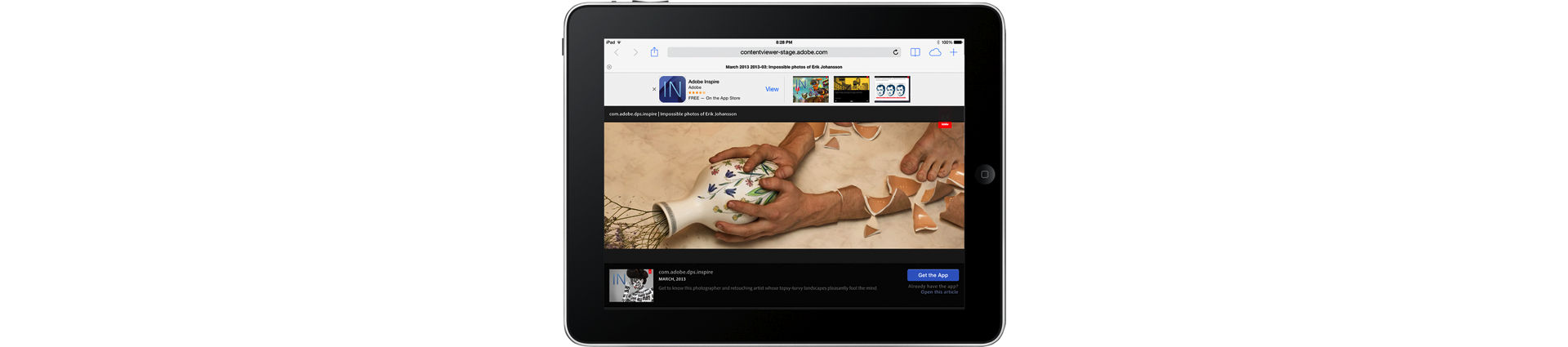
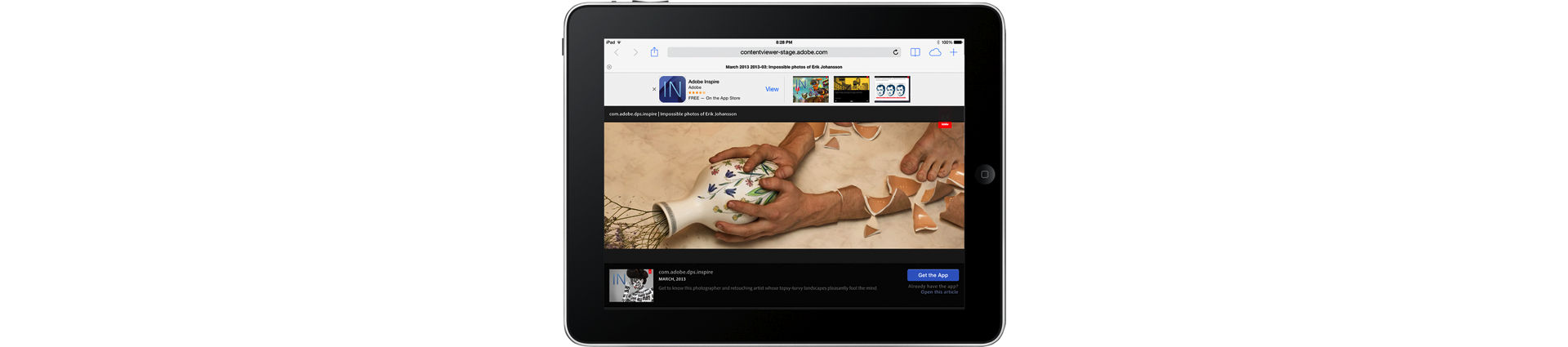
사용자가 iPhone에서 아티클 링크를 탭하는 경우
사용자가 iPhone에서 소셜 공유 링크를 누를 경우 "앱에서 아티클 열기" 버튼이 표시된 시작 페이지가 나타납니다.
웹 뷰어에서 사용자가 아티클 한도에 도달한 경우
페이월 페이지가 [자세히] 버튼과 함께 나타납니다. 이러한 설정을 변경하려면 Account Administration Tool을 사용합니다.
웹 뷰어에서 앱의 아티클 한도에 도달한 경우
Account Administration Tool에서 지정한 처리 한도 도달 URL이 표시됩니다.
Folio가 무료로 게시된 경우
v29 이상의 앱에서 Folio가 무료로 게시된 경우 무료 Folio의 모든 아티클은 보호 또는 유료로 설정된 경우라도 웹 뷰어에서 볼 수 있습니다.
지원되는 웹 뷰어 브라우저에는 Explorer 10, Safari, Firefox 및 Chrome이 있습니다. Internet Explorer 8 및 9는 부분적으로 지원됩니다. IE 8은 HTML 아티클, 비디오 및 기타 오버레이를 처리하지 않습니다. IE 9는 오버래핑 오버레이와 같은 일부 복잡한 디자인을 올바르게 처리하지 않습니다. 모바일 브라우저는 아티클의 웹 뷰어 버전을 표시할 수 없습니다.
아티클을 공유하는 고객은 아티클 공유 작업을 위해 iPad에 iOS5 이상이 있어야 합니다.
현재 웹 뷰어에서 모든 오버레이가 지원되는 것은 아닙니다. 파노라마는 아직 지원되지 않으며 특정 웹 콘텐츠 오버레이가 예기치 않게 작동할 수도 있습니다. 비디오의 경우 h.264 인코딩의 M4V 또는 MP4를 사용하십시오(MOV는 지원 안 됨). 오디오 파일의 경우 MP3 파일 또는 AAC/MP4 인코딩 오디오 파일을 사용하십시오. 최상의 결과를 위해 DPS App Builder를 사용하여 개발 앱을 만들고 무료/유료 아티클을 웹 뷰어에서 테스트해 보십시오.
모바일 앱에서 표시되는 것과 다른 콘텐츠를 가진 웹 뷰어 전용 Folio 변환을 만들 수 있습니다. 또한 웹 사이트에 웹 뷰어를 임베드하여 표준 환경을 만들 수 있습니다. 자세한 내용은 웹 뷰어 맞춤화를 참조하십시오.
Mobile Safari 웹 뷰어("Article Viewer")에 지원되는 오버레이로 하이퍼링크 및 버튼, 슬라이드쇼, 비디오, 스크롤 가능 프레임 및 웹 오버레이가 있습니다. 중첩 오버레이 및 HTML 아티클도 지원됩니다.
현재 지원되지 않는 오버레이로는 이동 및 확대/축소 이미지, 이미지 시퀀스, 오디오 및 파노라마가 있습니다. 지원되지 않는 오버레이 위에는 사용자가 해당 내용과 인터랙션을 시도할 수 없도록 각각 자리 표시자 이미지가 표시됩니다. 페이지별 스와이프 및 가로로만 스와이프는 지원되지 않습니다.
DPS가 제공하는 2개의 아티클 뷰어 체험판에서 다양한 옵션을 선택할 수 있습니다. 각 체험판의 차이점에 대한 자세한 내용은 무료 아티클 미리보기 체험판 구성(영어로만 제공)을 참조하십시오.
독자가 AirDrop(iOS 7)을 통해 아티클을 공유할 경우 받는 사람에게 공유를 허용할지, 거부할지를 묻는 대화 상자가 표시됩니다. 받는 사람이 허용하면 Safari의 웹 아티클 뷰어에 공유 아티클이 열립니다(iPad). iPhone에서 공유를 받으면 독자에게 iTunes에 액세스하는 웹 시작 페이지 또는 메시지가 표시됩니다.